Guía del administrador del cliente de etiquetado unificado de Azure Information Protection
Nota:
¿Está buscando Microsoft Purview Information Protection, anteriormente Microsoft Information Protection (MIP)?
El complemento de Azure Information Protection se retira y reemplaza por etiquetas integradas en las aplicaciones y servicios de Microsoft 365. Obtenga más información sobre el estado de soporte técnico de otros componentes de Azure Information Protection.
El nuevo cliente de Microsoft Information Protection (sin el complemento) está actualmente en versión preliminar y está programado para disponibilidad general.
Use la información de esta guía si es responsable del cliente de etiquetado unificado de Azure Information Protection en una red empresarial, o si desea más información técnica de la que se encuentra en la guía de usuario del cliente de etiquetado unificado de Azure Information Protection.
Por ejemplo:
Comprender los distintos componentes de este cliente y si debe instalarlo
Cómo instalar el cliente para los usuarios, con información sobre los requisitos previos, las opciones de instalación y los parámetros, y comprobaciones de comprobación
Buscar los archivos de cliente y los registros de uso
Identificación de los tipos de archivo admitidos por el cliente
Uso del cliente con PowerShell para el control de línea de comandos
¿Tiene una pregunta que no se aborda en esta documentación? Visite nuestro sitio Azure Information Protection Yammer.
Visión general técnica del cliente de etiquetado unificado de Azure Information Protection
El cliente de etiquetado unificado de Azure Information Protection incluye lo siguiente:
Un complemento de Office, que instala un botón Confidencialidad en la cinta de opciones para que los usuarios seleccionen etiquetas de confidencialidad y una opción para mostrar la barra de Azure Information Protection para mejorar la visibilidad de las etiquetas.
Windows Explorador de archivos, haga clic con el botón derecho en opciones para que los usuarios apliquen etiquetas de clasificación y protección a los archivos.
Visor para mostrar archivos protegidos cuando una aplicación integrada no puede abrirla.
Módulo de PowerShell para detectar información confidencial en archivos y aplicar o quitar etiquetas de clasificación y protección de archivos.
El cliente incluye cmdlets para instalar y configurar el analizador de Azure Information Protection que se ejecuta como servicio en Windows Server. Este servicio le permite detectar, clasificar y proteger archivos en almacenes de datos, como recursos compartidos de red y bibliotecas de SharePoint Server.
El cliente de Rights Management que se comunica con el servicio de protección (Azure Rights Management) para cifrar y proteger archivos.
A excepción del visor, el cliente de etiquetado unificado de Azure Information Protection no se puede usar con aplicaciones y servicios que se comunican directamente con el servicio de protección o Active Directory Rights Management Services.
Si tiene AD RMS y quiere migrar a Azure Information Protection, consulte Migración de AD RMS a Azure Information Protection.
¿Debe implementar el cliente de etiquetado unificado de Azure Information Protection?
Implemente el cliente de etiquetado unificado de Azure Information Protection si usa etiquetas de confidencialidaden Microsoft 365 y se aplica cualquiera de las siguientes opciones:
Quiere clasificar (y, opcionalmente, proteger) documentos y mensajes de correo electrónico seleccionando etiquetas dentro de los aplicación de Office (Word, Excel, PowerPoint, Outlook) en equipos Windows.
Quiere clasificar (y, opcionalmente, proteger) archivos mediante Explorador de archivos, admitiendo tipos de archivo adicionales que los admitidos por Office, selección múltiple y carpetas.
Quiere ejecutar scripts que clasifiquen (y, opcionalmente, protejan) documentos mediante comandos de PowerShell.
Quiere probar un servicio que detecte, clasifique (y, opcionalmente, proteja) los archivos almacenados en el entorno local.
Desea ver documentos protegidos cuando una aplicación integrada para mostrar el archivo no está instalado o no puede abrir estos documentos.
Ejemplo que muestra el complemento de Office para el cliente de etiquetado unificado de Azure Information Protection, mostrando el botón Confidencialidad en la cinta de opciones y la barra opcional de Azure Information Protection:
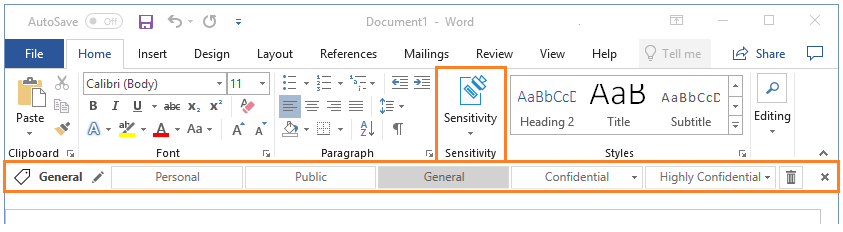
Instalación y soporte del cliente de etiquetado unificado Azure Information Protection
Puede instalar el cliente de etiquetado unificado de Azure Information Protection mediante un archivo ejecutable o un archivo de Windows Installer. Para obtener más información sobre cada opción e instrucciones, consulte Instalar el cliente de etiquetado unificado de Azure Information Protection para usuarios.
Use las secciones siguientes para obtener información complementaria sobre cómo instalar el cliente.
Comprobaciones de instalación y solución de problemas
Cuando el cliente esté instalado, use la opción Ayuda y comentarios para abrir el cuadro de diálogo Microsoft Azure Information Protection:
En una aplicación de Office: en la pestaña Inicio, en el grupo Confidencialidad, seleccione Confidencialidad y, a continuación, seleccione Ayuda y comentarios.
En Explorador de archivos: seleccione con el botón derecho un archivo, archivos o carpeta, seleccione Clasificar y proteger y, a continuación, seleccione Ayuda y comentarios.
Sección Ayuda y comentarios
El vínculo Decirme más de forma predeterminada va al sitio web de Azure Information Protection. Puede configurar su propio vínculo de dirección URL que vaya a una página de ayuda personalizada como una de las opciones de directiva de la portal de cumplimiento Microsoft Purview.
El vínculo Notificar un problema solo se muestra si especifica una configuración avanzada. Al configurar esta opción, especifique un vínculo HTTP, como la dirección de correo electrónico del departamento de soporte técnico.
La exportación de registros recopila y adjunta automáticamente archivos de registro para el cliente de etiquetado unificado de Azure Information Protection si se le ha solicitado que los envíe al servicio de soporte técnico de Microsoft. Esta opción también la pueden utilizar los usuarios finales para enviar los archivos de registro al soporte técnico. Como alternativa, puede usar el cmdlet Export-AIPLogs de PowerShell.
Restablecer configuración cierra la sesión del usuario, elimina las etiquetas de confidencialidad y las directivas de etiquetas descargadas actualmente y restablece la configuración del usuario para el servicio Azure Rights Management.
Nota:
Si tiene problemas técnicos con el cliente, consulte Opciones de soporte técnico y recursos de la comunidad.
Más información sobre la opción Restablecer configuración
No tiene que ser administrador local para usar esta opción y esta acción no se registra en el Visor de eventos.
A menos que los archivos estén bloqueados, esta acción elimina todos los archivos de las siguientes ubicaciones. Estos archivos incluyen certificados de cliente, plantillas de protección, etiquetas de confidencialidad y directivas del centro de administración de etiquetado y las credenciales de usuario almacenadas en caché. Los archivos de registro de cliente no se eliminan.
%LocalAppData%\Microsoft\DRM
%LocalAppData%\Microsoft\MSIPC
%LocalAppData%\Microsoft\MSIP\mip\<ProcessName.exe>
%LocalAppData%\Microsoft\MSIP\AppDetails
%LocalAppData%\Microsoft\MSIP\TokenCache
Se eliminan las siguientes claves y configuraciones del registro. Si la configuración de cualquiera de estas claves del registro tiene valores personalizados, se deben volver a configurar después de restablecer el cliente.
Normalmente para redes empresariales, estas opciones se configuran mediante la directiva de grupo, en cuyo caso se vuelven a aplicar automáticamente cuando se actualiza la directiva de grupo en el equipo. Sin embargo, puede haber algunas opciones configuradas una vez con un script o configuradas manualmente. En estos casos, debe realizar pasos adicionales para volver a configurar esta configuración. Por ejemplo, los equipos pueden ejecutar un script una vez para configurar las opciones de redirección a Azure Information Protection porque va a migrar desde AD RMS y todavía tienen un punto de conexión de servicio en la red. Después de restablecer el cliente, el equipo debe volver a ejecutar este script.
HKEY_CURRENT_USER\SOFTWARE\Microsoft\Office\15.0\Common\Identity
HKEY_CURRENT_USER\SOFTWARE\Microsoft\Office\14.0\Common\DRM
HKEY_CURRENT_USER\SOFTWARE\Microsoft\Office\15.0\Common\DRM
HKEY_CURRENT_USER\SOFTWARE\Microsoft\Office\16.0\Common\DRM
HKEY_CURRENT_USER\SOFTWARE\Classes\Local Settings\Software\Microsoft\MSIPC
El usuario que ha iniciado sesión en ese momento ha cerrado la sesión.
Sección estado del cliente
Use el valor Conectar como para confirmar que el nombre de usuario mostrado identifica la cuenta que se va a usar para la autenticación de Azure Information Protection. Este nombre de usuario debe coincidir con una cuenta usada para el identificador de Microsoft 365 o Microsoft Entra. La cuenta también debe pertenecer a un inquilino de Microsoft 365 configurado para etiquetas de confidencialidad en el portal de administración de etiquetas.
Si necesita iniciar sesión como un usuario diferente al que se muestra, consulte las instrucciones de inicio de sesión como un usuario diferente.
Use la información de versión para confirmar qué versión del cliente está instalada. Puede comprobar si se trata de la versión más reciente y las correcciones y características nuevas correspondientes; para ello, lea la información de versión del cliente.
Soporte técnico para varios idiomas
El cliente de etiquetado unificado de Azure Information Protection admite los mismos idiomas que admite Office 365. Para obtener una lista de estos idiomas, consulte la página Disponibilidad internacional de Office.
Para estos idiomas, las opciones de menú, los cuadros de diálogo y los mensajes del cliente de etiquetado unificado de Azure Information Protection se muestran en el idioma del usuario. Hay un único instalador que detecta el idioma, por lo que no se requiere ninguna configuración adicional para instalar el cliente de etiquetado unificado de Azure Information Protection para distintos idiomas.
Sin embargo, los nombres y descripciones de etiquetas que especifique no se traducen automáticamente al configurar etiquetas en el centro de etiquetado. Para que los usuarios vean etiquetas en su idioma preferido, proporcione sus propias traducciones y configúrelas para las etiquetas mediante el uso de PowerShell de seguridad y cumplimiento de Office 365 y el parámetro Configuración regional Configuración para Set-Label. Los marcados visuales no se traducen y no admiten más de un idioma.
Tareas posteriores a la instalación
Después de instalar el cliente de etiquetado unificado de Azure Information Protection, asegúrese de proporcionar instrucciones a los usuarios sobre cómo etiquetar sus documentos y correos electrónicos e instrucciones para qué etiquetas elegir para escenarios específicos. Por ejemplo,
Instrucciones de usuario en línea: Guía del usuario de etiquetado unificado de Azure Information Protection
Descarga de una guía de usuario personalizable: Guía de adopción del usuario final de Azure Information Protection
Instalación del escáner Azure Information Protection
El analizador del cliente de etiquetado unificado está disponible con carácter general. Instale la versión actual del cliente de etiquetado unificado desde el Centro de descarga de Microsoft.
Si va a instalar el analizador por primera vez en un equipo, descargue e instale este cliente y siga las instrucciones de Implementación del analizador de Azure Information Protection para clasificar y proteger archivos automáticamente.
Si va a actualizar el analizador desde una versión anterior del cliente de etiquetado unificado, consulte la sección Actualización del analizador de Azure Information Protection para obtener instrucciones.
Actualización y mantenimiento del cliente de etiquetado unificado Azure Information Protection
El equipo de Azure Information Protection actualiza periódicamente el cliente de etiquetado unificado de Azure Information Protection para nuevas funcionalidades y correcciones. Los anuncios se publican en el sitio de Yammer del equipo.
Si usa Windows Update, el cliente de etiquetado unificado de Azure Information Protection actualiza automáticamente la versión de disponibilidad general de este cliente, independientemente de cómo se instaló el cliente. Las nuevas versiones de cliente se publican en el catálogo unas semanas después de la versión.
Como alternativa, puede actualizar manualmente el cliente descargando la nueva versión desde el Centro de descarga de Microsoft. A continuación, instale la nueva versión para actualizar el cliente. Debe usar este método para actualizar las versiones preliminares y si va a actualizar desde el cliente clásico de Azure Information Protection.
Al actualizar manualmente, desinstale primero la versión anterior solo si va a cambiar el método de instalación. Por ejemplo, cambia de la versión ejecutable (.exe) del cliente a la versión del instalador de Windows (.msi) del cliente. O bien, si necesita instalar una versión anterior del cliente. Por ejemplo, tenía instalada una versión preliminar para las pruebas y ahora debe revertir a la versión de disponibilidad general actual.
Use el historial de versiones y la directiva de soporte técnico para comprender la directiva de soporte técnico para el cliente de etiquetado unificado de Azure Information Protection, qué versiones se admiten actualmente y el contenido incluido en cada una de las versiones admitidas.
Actualización del escáner Azure Information Protection
Las instrucciones para actualizar el analizador dependen de si va a actualizar desde una versión anterior del analizador desde el cliente de etiquetado unificado de Azure Information Protection.
Para actualizar el analizador desde una versión anterior del cliente de etiquetado unificado
En el equipo del analizador, detenga el servicio del analizador Azure Information Protection Scanner.
Actualice el cliente de etiquetado unificado de Azure Information Protection descargando e instalando la última versión del cliente de etiquetado unificado desde el Centro de descargas de Microsoft.
En una sesión de PowerShell, ejecute el comando Update-AIPScanner con su perfil del analizador. Por ejemplo:
Update-AIPScanner –Profile EuropeReinicie el servicio de Azure Information Protection Scanner, Azure Information Protection Scanner.
Ahora puede seguir el resto de instrucciones descritas en Implementación del analizador de Azure Information Protection para clasificar y proteger automáticamente los archivos y omitir el paso de instalación del analizador. Dado que el analizador ya está instalado, no hay ningún motivo para volver a instalarlo.
Actualización en un orden diferente a los pasos recomendados
cuando actualice desde una versión anterior a la 1.48.204.0 y no configure el analizador en Azure Portal antes de ejecutar el comando Update-AIPScanner, no tendrá un nombre de perfil para especificar que identifique las opciones de configuración del analizador para el proceso de actualización.
En este escenario, al configurar el analizador en Azure Portal, debe especificar exactamente el mismo nombre de perfil que se usó al ejecutar el comando Update-AIPScanner. Si el nombre no coincide, el analizador no se configurará para la configuración.
Sugerencia
Para identificar los escáneres que tienen esta configuración incorrecta, use el panel Azure Information Protection: nodos en Azure Portal.
En el caso de los escáneres que tienen conectividad a Internet, muestran su nombre de equipo con el número de versión de disponibilidad general del cliente de Azure Information Protection, pero sin nombre de perfil. Solo los escáneres que tengan un número de versión 1.41.51.0 no deben mostrar ningún nombre de perfil en este panel.
Desinstalación del cliente de etiquetado unificado de Azure Information Protection
Puede usar cualquiera de las siguientes opciones para desinstalar el cliente:
Uso de Panel de control para desinstalar un programa: haga clic en Microsoft Azure Information Protection>Desinstalación
Vuelva a ejecutar el archivo ejecutable (por ejemplo, AzInfoProtection_UL.exe) y, en la página Modificar instalación, haga clic en Desinstalar.
Ejecute el archivo ejecutable con /uninstall. Por ejemplo:
AzInfoProtection_UL.exe /uninstall
Pasos siguientes
Para instalar el cliente, consulte Instalación del cliente de etiquetado unificado de Azure Information Protection para los usuarios.
Si ya ha instalado el cliente, consulte lo siguiente para obtener información adicional que podría necesitar para admitir este cliente:
Comentarios
Próximamente: A lo largo de 2024 iremos eliminando gradualmente GitHub Issues como mecanismo de comentarios sobre el contenido y lo sustituiremos por un nuevo sistema de comentarios. Para más información, vea: https://aka.ms/ContentUserFeedback.
Enviar y ver comentarios de